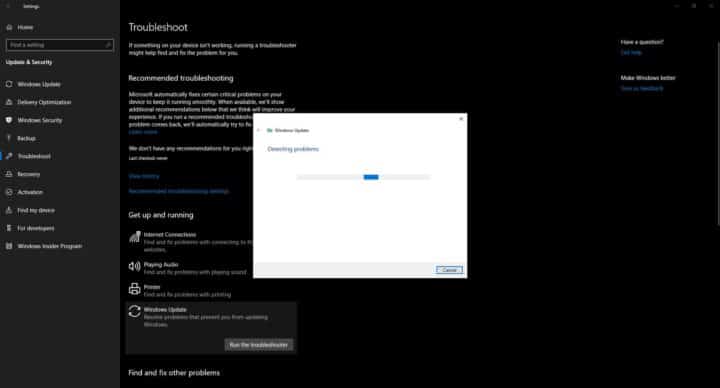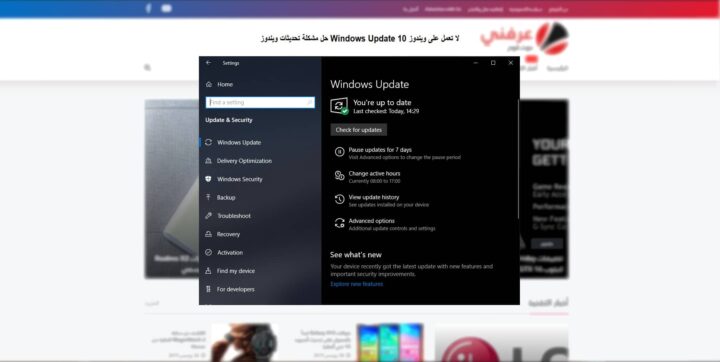
على ويندوز 10 Windows update تحديثات الويندوز من الأمور المهمة جداً. لما يمكن ان يحمله التحديث من تحسينات او اصلاحات امنية و اضافات جديدة للنظام. التحديثات في كل الأحوال مهمة و مفيدة للجميع. بالرغم من ان التحديثات التلقائية تستهلك من استهلاك الإنترنت الا اننا قد سبق و شرحنا كيفية ايقافها و لكن مع الإحتفاظ بعمل التحديثات ايضاً. و يمكنك قراءة هذا المقال للشرح. في هذا المقال سنشرح و سنقدم بعض الحلول لمشكلة ان التحديثات لا تعمل على Windows 10. فتابع معنا
تحقق من اتصال الإنترنت
تحديثات يعني تحميل من على الإنترنت فاذا لم يكن هناك اتصال جيد بالإنترنت فليس هناك تحميل للتحديثات. فالخطوة الأولى هي التحقق من سرعة الإنترنت و حالة اتصال الإنترنت الخاصة بك. للتحقق من جودة اتصالك بالإنترنت قم بالآتي
1- افتح قائمة Start
2- اكتب cmd لفتح نافذة Command prompt
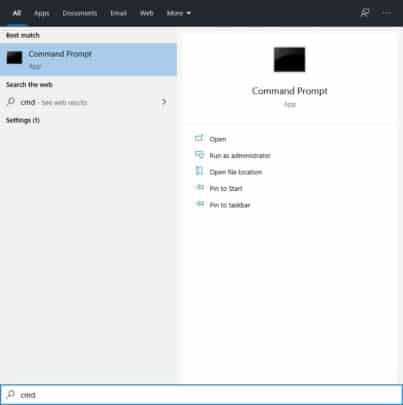
3- اكتب الأمر التالي ثم اضغط Enter
ping google.com
4- تحقق من السطر الذي يبدأ بكلمة Packets
5- تأكد ان القيمة المكتوبة جمب Lost هي صفر او تحقق نسبة بسيطة من الرقم الكلي
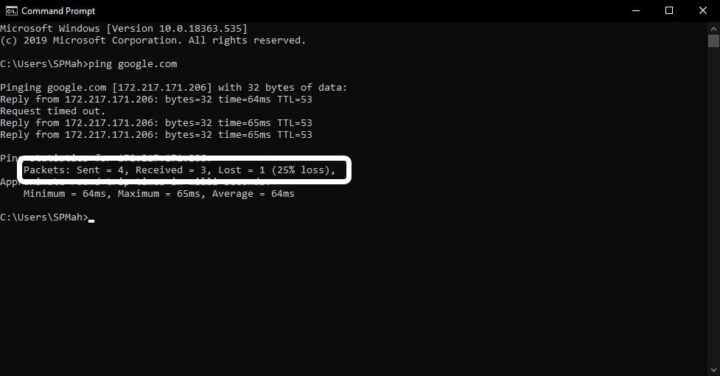
6- اذا كان هناك رقم آخر غير الصفر او النسبة عالية تقريباً فهناك مشكلة في الإتصال بالإنترنت عندك
ايقاف Windows Update مؤقتاً
يمكن ان السبب هو انك قمت بعمل ايقاف مؤقت للتحديثات و نسيت ان تقوم بتشغيلها فقط. او ان هناك مشكلة في تثبيت التحديثات فتحتاج ان تقوم بعمل Restart للخدمة لحل هذه المشكلة. و هذا الموضوع بسيط. سنقوم بإيقافها و تشغيلها من جديد
1- افتح تطبيق Settings
2- اختر Update and security
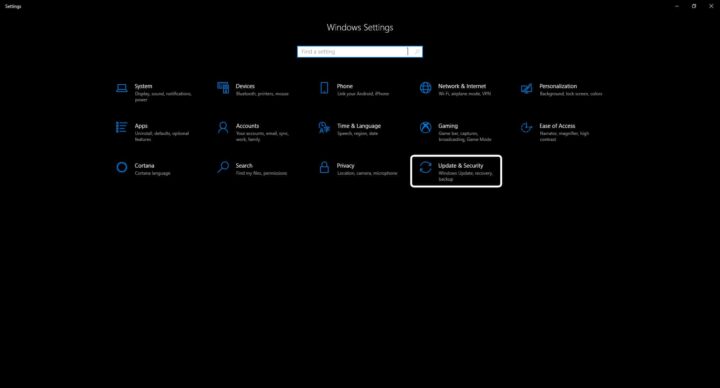
3- اختر Windows update
4- اختر Pause updates for 7 days
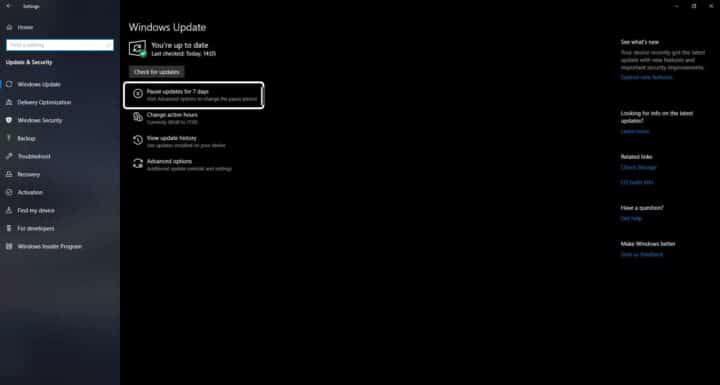
5- هكذا تم ايقاف التحديثات مؤقتاً
6- قم بإعادة تشغيل الجهاز
7- افتح تطبيق Settings
8- اختر Update and security
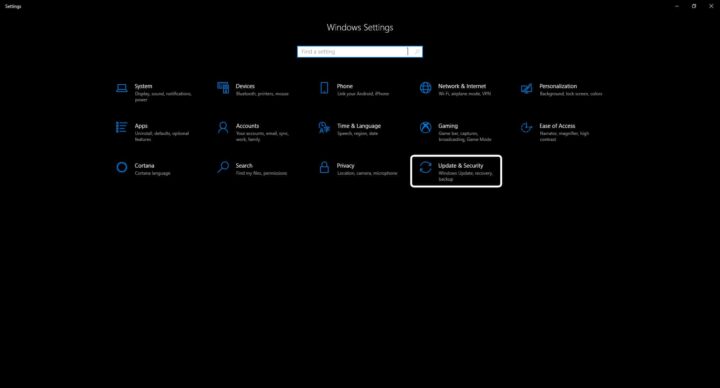
9- اختر Windows update
10- اضغط على Resume updates
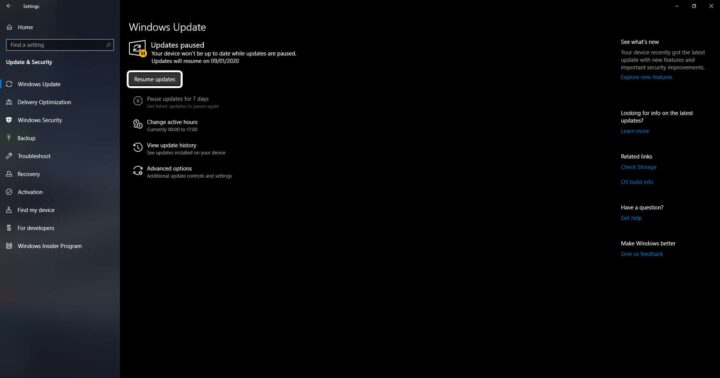
توفير المساحة المستغلة
الآن عندما تقوم بتثبيت تحديث ماذا يحدث؟. النظام يقوم بتحميل ملفات التحديث على جهازك ليثبت منها التحديث. و يقوم في نفس الوقت بعمل نسخة احتياطية من النظام القديم ليحظفها على الجهاز. اي ان عملية التحديثات تستغل مساحة كبيرة من الجهاز الخاص بالمستخدم. امتلاء مساحة الجهاز قد يكون احد اسباب فشل تحديث الجهاز الخاص بك. الحل الأسرع استعمال Storage Sense لتفريغ المساحة. و سنترك لكم روابط لمقالات سابقة حول تفريغ المساحة الخاصة بك.
الخطوات
1- افتح تطبيق Settings
2- اختر System
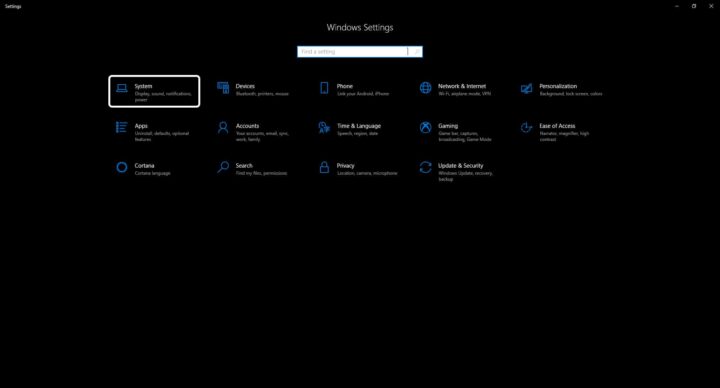
3- اختر Storage
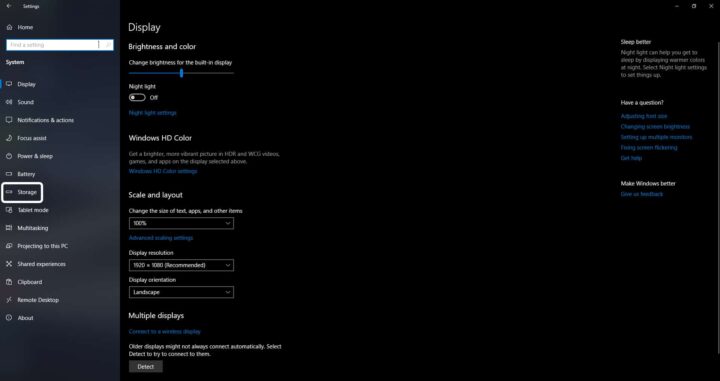
4- اختر Temporary files
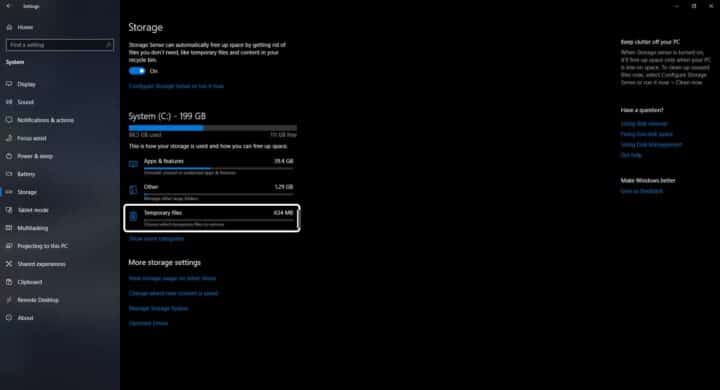
5- اختر الملفات التي تريد حذقها
6- اضغط Remove files
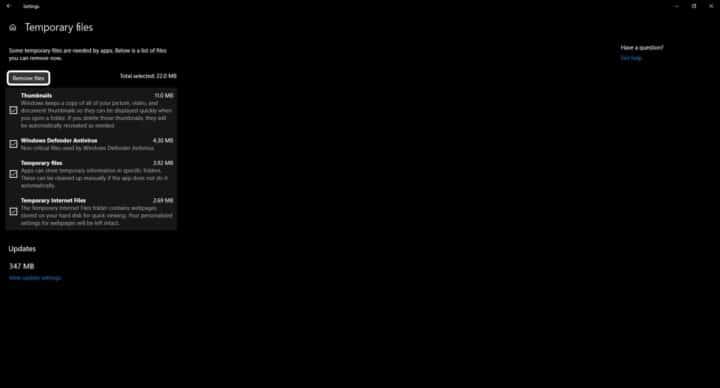
من الموقع
- كيف تزيد من المساحة الفارغة على جهازك بنظام ويندوز Windows 10
- كيفية افراغ سلة المهملات بشكل تلقائي على Windows 10
- كيف تتخلص من الملفات المهملة Junk files على جهازك الشخصي
استعمل مصحح الأخطاء الخاص بالـ Windows Update
من حسن الحظ ان ويندوز 10 يحمل مصحح اخطاء جيد جداً و سيساعد على اصلاح العديد من الاخطاء التي تظهر في النظام. و بالطبع من ضمن الأخطاء التي يمكن اصلاحها هي مشاكل التحديثات و مشاكل اعدادات التحديثات عموماً
1- افتح تطبيق Settings
2- اختر Update and security
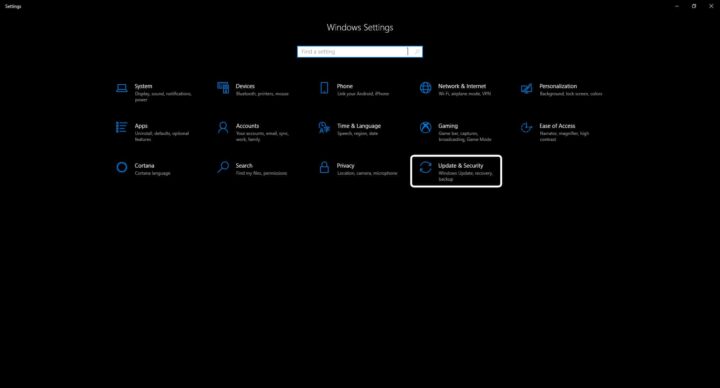
3- اختر Troubleshoot
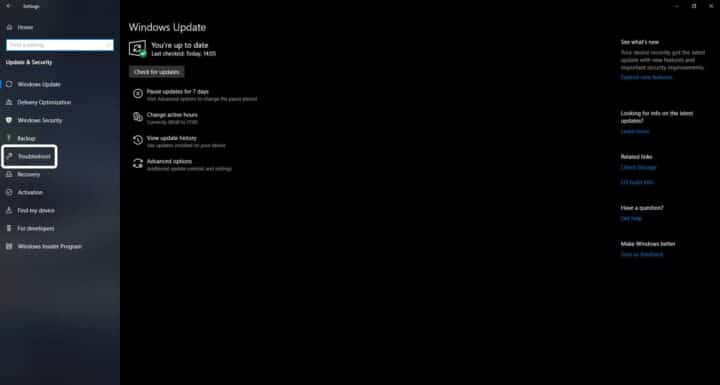
4- اختر Windows Update
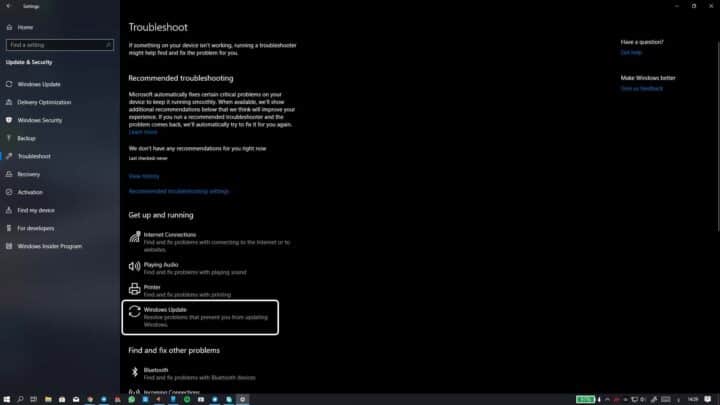
5- اضغط على Run The Troubleshooter
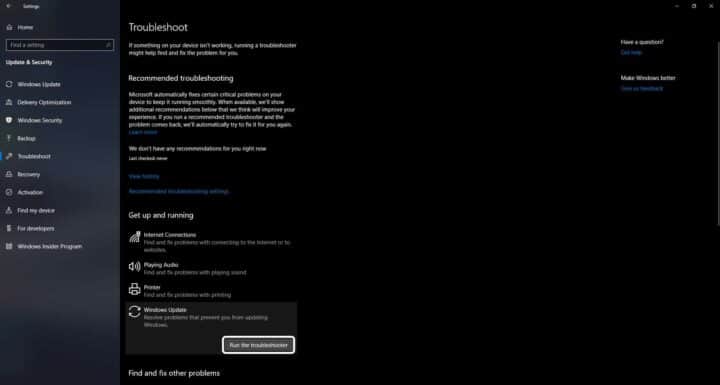
6- تتبع خطوات الـTroubleshoot حتى يتم حل المشكلة